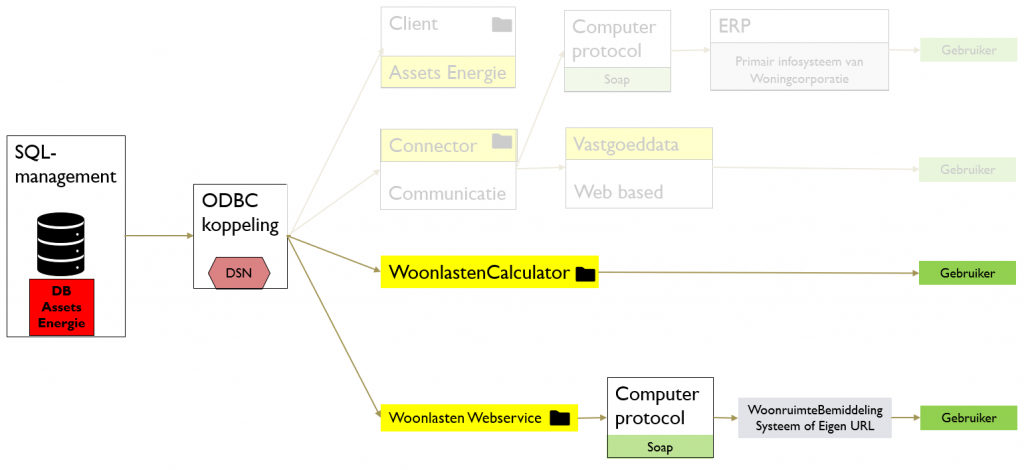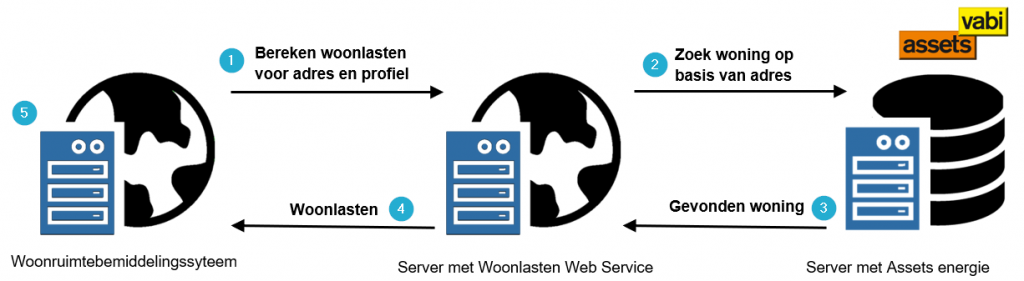Woonlasten Webservice
De Vabi woonlastencalculator zorgt ervoor dat de potentiële huurder een bewuste keuze kan maken voor een passende woning. Met de door TNO gevalideerde woonlastenmethodiek van Vabi wordt een nauwkeurige en betrouwbare inschatting gemaakt van het toekomstige energieverbruik van een huurder. Op deze pagina kun je zien wat de werkwijze is van Vabi Woonlasten Webservice en de installatie hiervan.
Werkproces Woonlasten Webservice
De woonlasten en het betaalbaarheidsadvies worden berekend op basis van onderstaande stappen:
- Om de Woonlasten te kunnen berekenen wordt de huurdersinformatie (huishoudprofiel, leeftijd, opleiding) en informatie over de woning doorgegeven aan de webservice;
- De webservice haalt de energetische kenmerken van de woning op uit de database van Vabi Assets Energie;
- Op basis van de gegevens over de huurders en de woning worden de woonlasten berekend (huur incl. huurtoeslag en energielasten);
- De woonlasten worden samen met de huurdersinformatie gekoppeld aan de normbedragen die door het Nibud zijn aangeleverd (in het bestand Betaalbaarheidsclassificatie.vabi) en de service geeft een score voor de betaalbaarheid;
- De woonlasten en de betaalbaarheidsscore worden doorgegeven aan de website en getoond aan de woningzoekende in de vorm van een tabel met de woonlasten en een betaalbaarheidsadvies.
Installatie
Wat is er voor nodig en hoe wordt de Woonlasten Webservice geïnstalleerd? Volg onderstaande stappen om woonlasten de installeren.
Systeemeisen
- Woonlasten
De Woonlasten Webservice is een Windows service welke is gebaseerd op WCF (Windows Communication Foundation) en biedt een standalone webservice aan. De Woonlasten Webservice wordt beschikbaar gesteld via een externe link (https). De Woonlasten Webservice maakt gebruik van een ODBC koppeling met de Assets Energie database.
Het systeem moet minimaal voldoen aan het volgende:
| Soort | |
| Webserver (IIS) | Mag op een bestaande server. |
| Besturingssysteem | Microsoft Server 2012 R2 of hoger |
| .Net Framework | Versie 4.7 of hoger |
| SSL certificaat | Voorbeeld:
|
Installatie stappenplan
- Woonlasten
Volg de stappen om woonlasten te installeren. Ook word in het kort beschreven hoe de andere benodigdheden worden geïnstalleerd en aangemaakt.
Stap 1: Download de nieuwste versie van Assets Energie vanaf de site
- klik hier om naar de site te gaan
- klik op download Vabi Assets Energie op de laatste versie te downloaden

Stap 2: Voer de setup uit
- navigeer naar de installatie suite: : .\Suite_Assets_Energie_*.**\Woonlasten\Woonlasten Webservice-*.**.exe
- Voer de Vabi Woonlasten Webservice-versienummer.exe uit

Stap 3: Klik op: Next
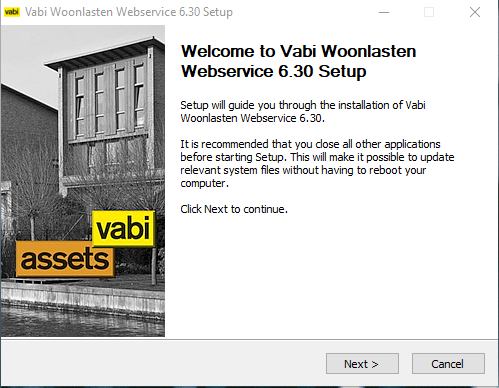
Stap 4: Klik op: Install
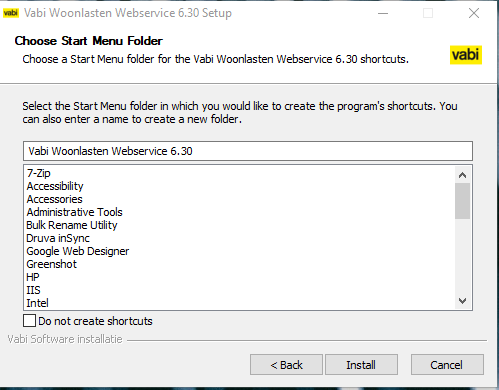
Stap 5: Klik op: Yes
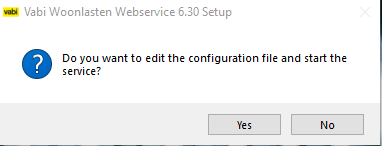
Stap 6: Het config bestand Aanpassen
Het config bestand opent zicht vanzelf. Pas de volgende onderdelen aan: Hierbij dient [SERVER_NAME], [DATABASE_NAME], [USER_NAME], [PASSWORD] en [SERVER_NAME OR IPADDRESS] ingevuld te worden. Sla het config bestand daarna op, door middel van het bestand te sluiten.
- [SERVER_NAME] = De naam van de server waarop de SQL database staat geïnstalleerd.
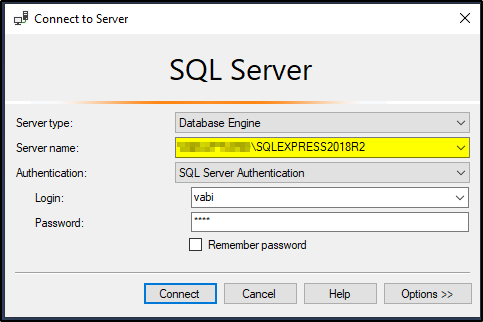
- [DATABASE_NAME] = De naam van de database. deze is ook te herleiden uit SQL-manager. Gebruikelijk is dit: Vabi_klantnaam
- [USER_NAME] = Dit is de standaard user in SQL om de losse Vabi software componenten te koppelen aan de SQL datase. Standaard is dit: Vabi
- [PASSWORD] = Dit is standaard password behorende bij de [USER_NAME] in SQL om de losse Vabi software componenten te koppelen aan de SQL datase. Standaard is dit: Vabi
- [SERVER_NAME OR IPADDRESS] = Dit vormt de endpoint, hierbij mag een keuze worden gemaakt welke invoer wordt gebruikt: Server_name of IPadress


- Buiten de installatie pop-up om kan het config-bestand worden gevonden in de installatie directory. Bijvoorbeeld: C:\Program Files (x86)\Vabi\WoonlastenWebservice\Vabi.Assets. WoonlastenWebservice. WindowsService.exe.config.
- Deze kan worden bewerkt in applicaties als notepad of notepad++.
- De genoemde invoervelden zijn te vinden in regel: 24 en 50
Stap 7: Klik op: Next
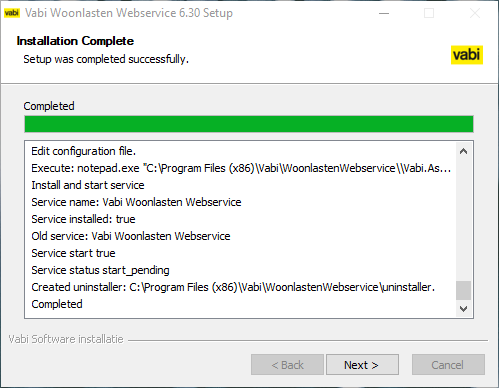
Stap 8: Klik op: Finish
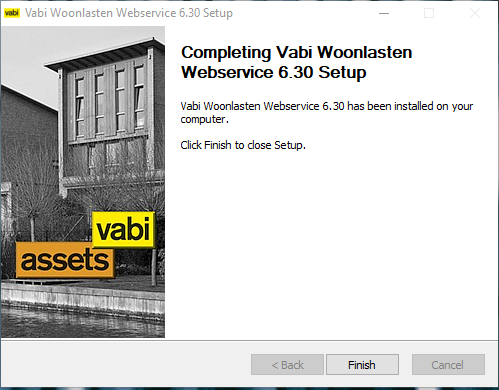
Stap 9: Installeer SSL certificaat op de server
- Open Internet Information Services (IIS)
- Installer de certificate (Create Certificate Request)
Stap 10: Ophalen thumbprint via IIS
- Open IIS
- Selecteer de server
- Ga naar server certificates
- Dubbel-klik op het (nieuwe) certificaat
- Navigeer naar details
- Klik op Thumbprint
- Kopieer de thumbprint code
- plaats deze in de netsh code op de plaats:[ %thumbprint%]
Voorbeeld: netsh http add sslcert ipport=0.0.0.0:8833 certhash=a909502dd82ae41433e6f83886b00d4277a32a7b appid={%appid%}
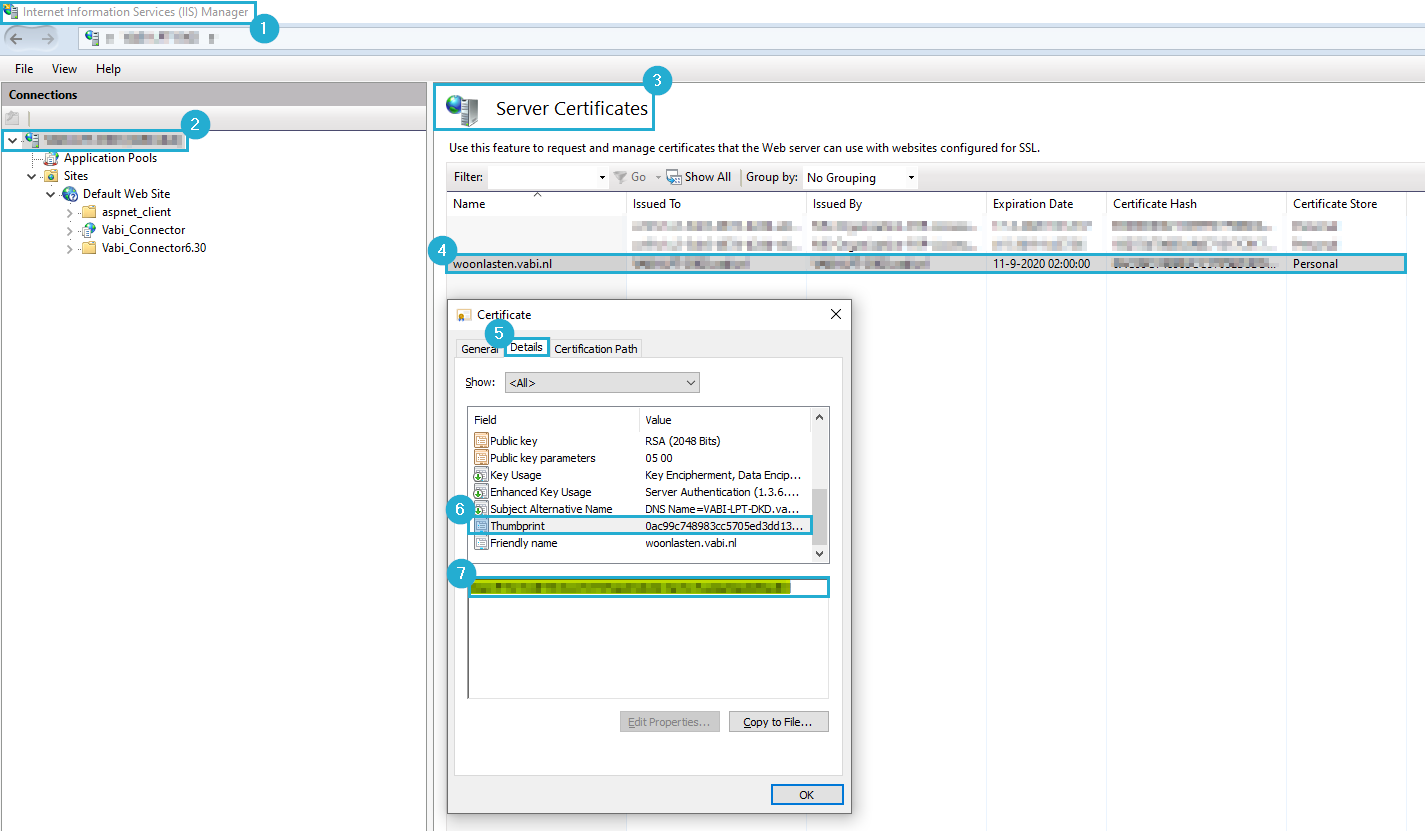
Stap 11: Maak een appid aan
- open de browser en navigeer naar: www.guidgenerator.com of klik hier
- klik op de knop [generate some GUIDs!]
- kopieer de gegenereerde code
- plaats de code in de netsh code op de plaats: %appid%
voorbeeld: netsh http add sslcert ipport=0.0.0.0:8833 certhash=a909502dd82ae41433e6f83886b00d4277a32a7b appid={a4f19115-1a0e-4a0a-bc76-49ed57c4e091}
Stap 12: certificaat toekennen via command-prompt
De code die is aangemaakt is in feite het commando om het certificaat toe te kennen via command-prompt. volg onderstaande stappen:
- open command-prompt of cmd.exe
- kopieer de aangemaakte code en plak deze in command-prompt
- en druk op enter op het commando uit te voeren
De installatie is voltooid. De endpoint kan worden gebruikt zodat de websitebouwer weet waar informatie/request naartoe kunnen worden gestuurd zodat de webservice operationeel is.